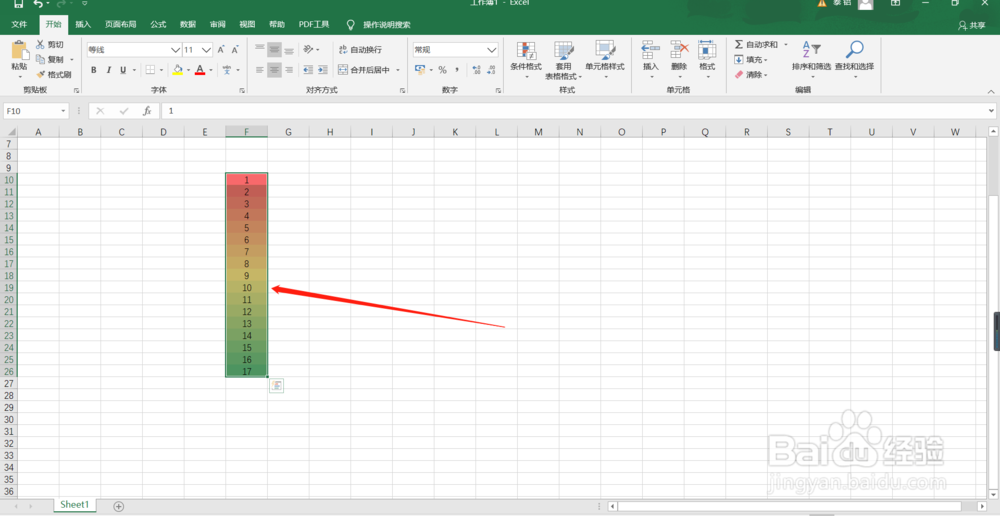1、先新建一个EXCEL文档,如图:
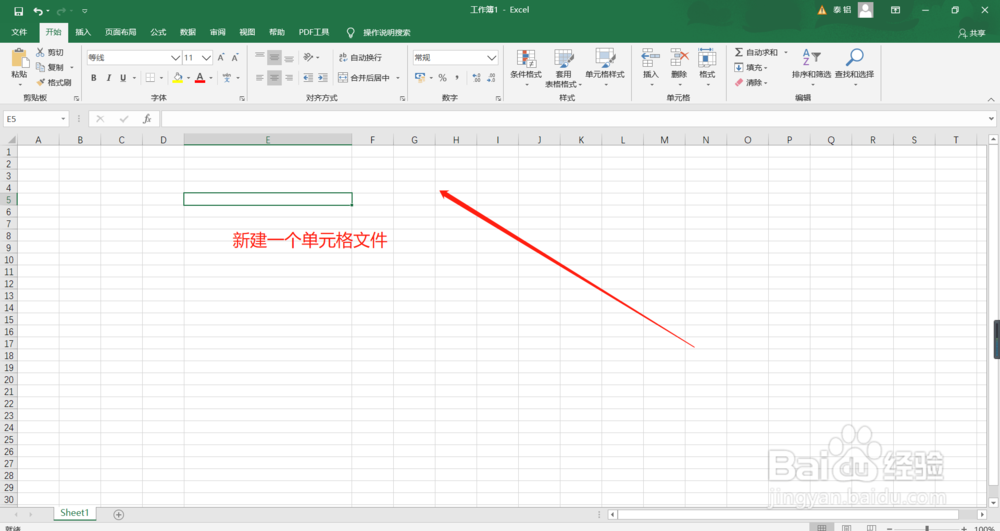
2、在单元各种输入1-17的数字,如图:

3、选中数字单元格,点击“开始”,再找到“条件格式”如图:

4、在“条件格式“中,找到”色阶“,如图:
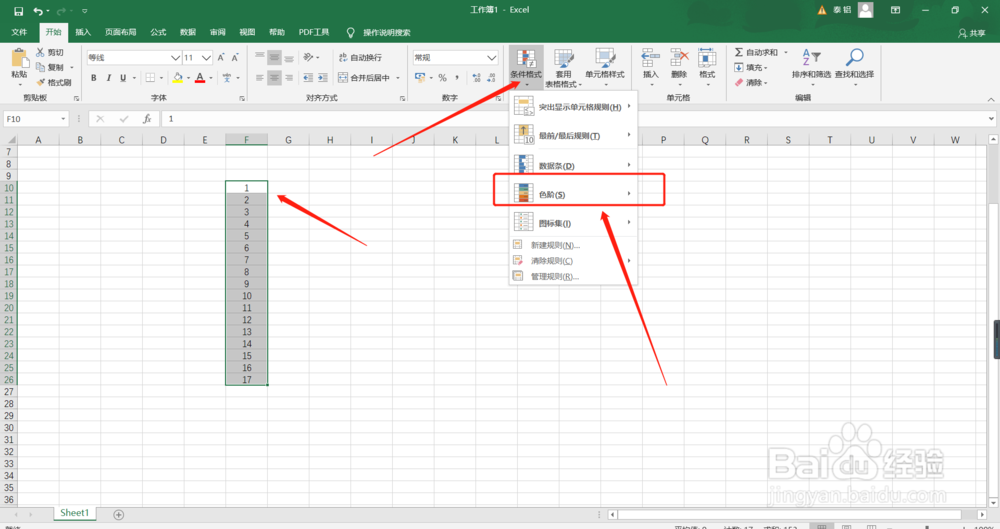
5、点击”色阶“,找到“绿黄红”的色阶,如图:

6、点击“绿黄红”的色阶,则所选的数字单元格已被设置绿黄红的格式,如图:
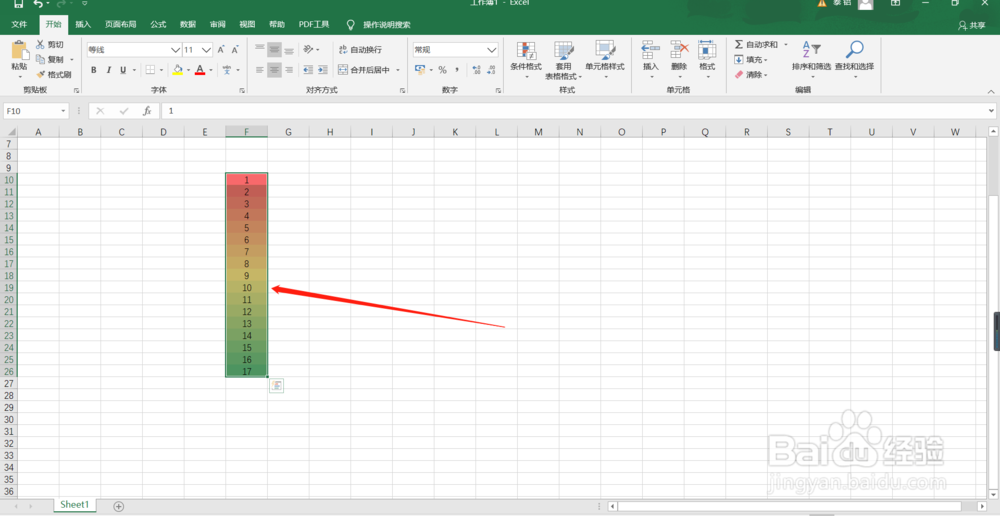
时间:2024-10-12 14:45:25
1、先新建一个EXCEL文档,如图:
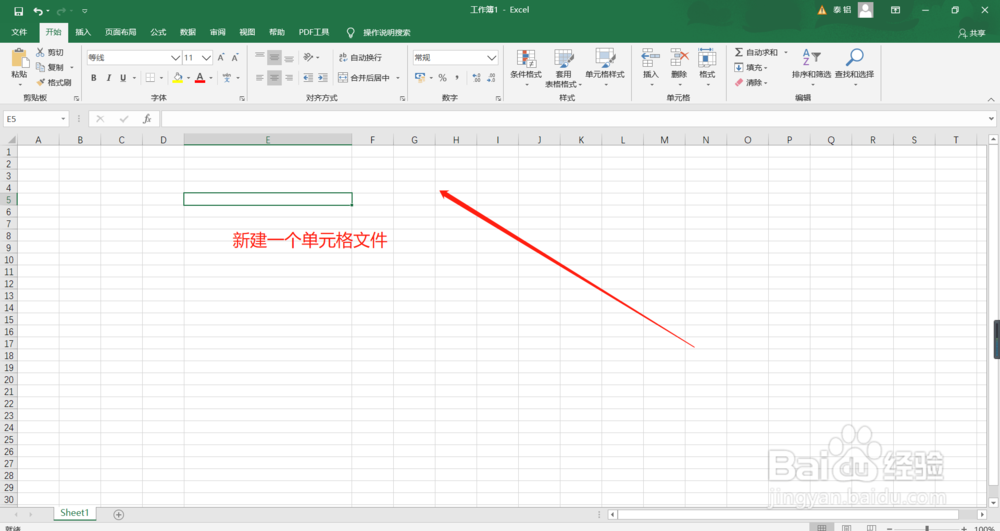
2、在单元各种输入1-17的数字,如图:

3、选中数字单元格,点击“开始”,再找到“条件格式”如图:

4、在“条件格式“中,找到”色阶“,如图:
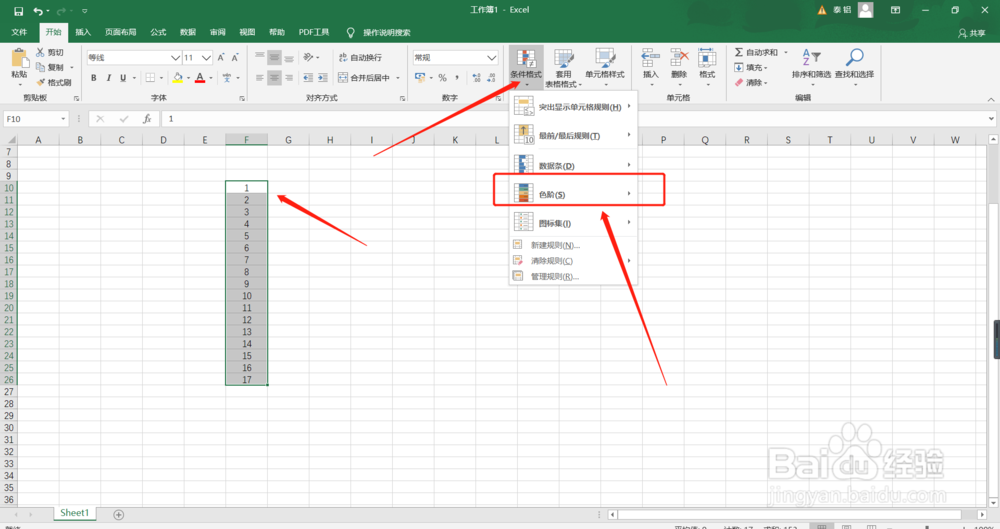
5、点击”色阶“,找到“绿黄红”的色阶,如图:

6、点击“绿黄红”的色阶,则所选的数字单元格已被设置绿黄红的格式,如图: